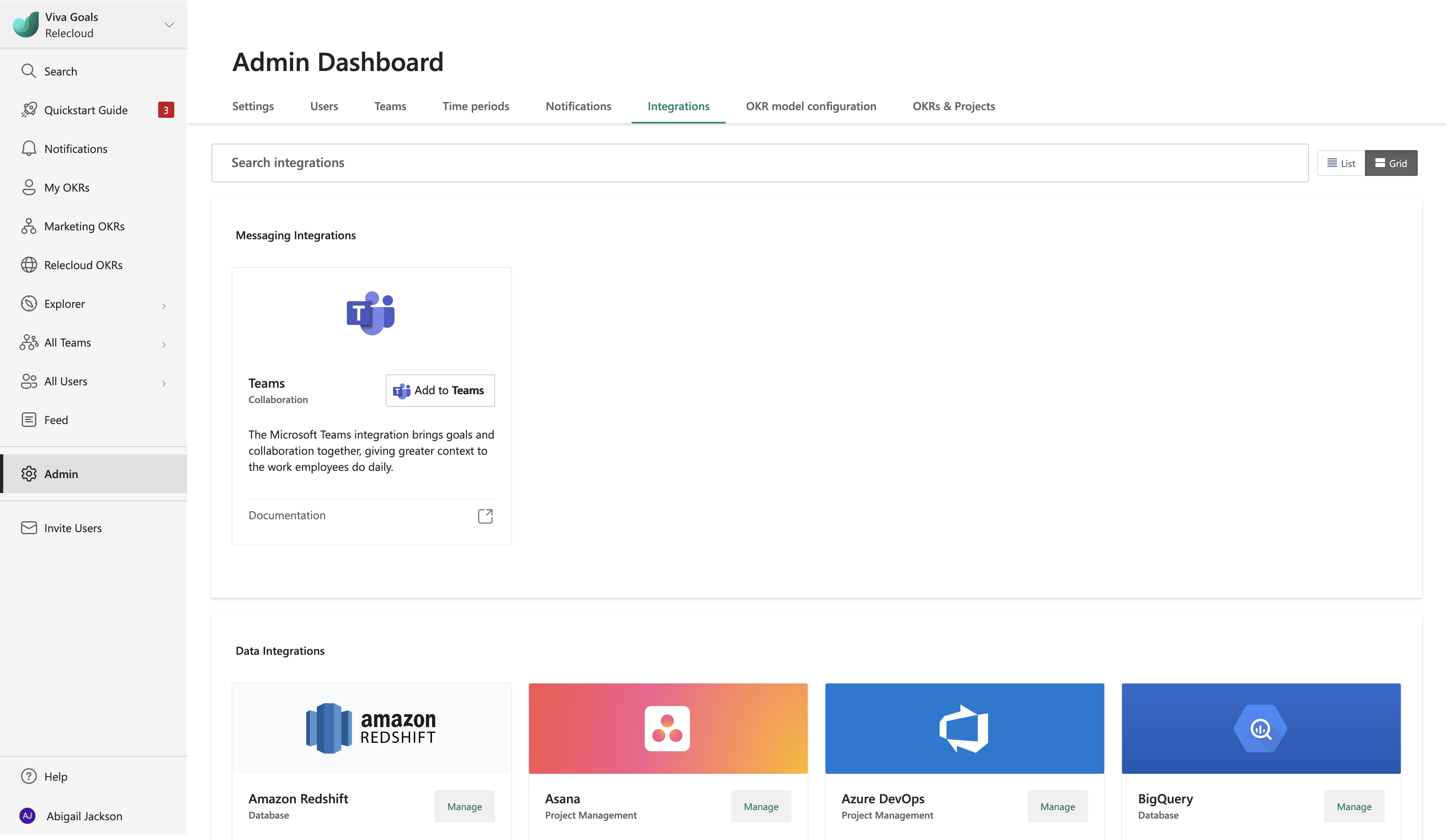Примечание
Для доступа к этой странице требуется авторизация. Вы можете попробовать войти или изменить каталоги.
Для доступа к этой странице требуется авторизация. Вы можете попробовать изменить каталоги.
Общие сведения об интеграции с GitHub
интеграция Viva Цель GitHub позволяет автоматически обновлять ход выполнения задач и ключевых результатов (OKR) в зависимости от хода возникновения проблем в репозиториях GitHub.
Рассмотрим следующий пример: вы используете GitHub для отслеживания состояния проблем, и у вас есть цель в Viva Goals решать 30 проблем каждый квартал. При связывании этой цели с соответствующим репозиторием в GitHub состояние OKR будет обновлено по мере устранения проблем в связанном репозитории. Вы также можете отслеживать ход выполнения проблем, которые обрабатываются конкретным пользователем для целей, ориентированных на пользователя. Viva Goals автоматически синхронизирует значения и начертает ход достижения цели, экономя время и сохраняя okr в актуальном состоянии.
Включение интеграции с GitHub
Администраторы могут выполнить следующие действия, чтобы включить интеграцию:
На боковой панели перейдите в раздел Администратор и выберите вкладку Интеграции.
Для GitHub у вас будет возможность включить интеграцию. Если подключение было установлено ранее или интеграция уже включена, у вас будет возможность управлять включенной интеграцией.
Вы также можете отключить интеграцию в том же разделе: Перейдите к разделу Изменить и выберите Отключить интеграцию в раскрывающемся списке.
Настройка подключения GitHub
После включения интеграции следующим шагом является настройка подключения GitHub.
Выберите Создать подключение и войдите в учетную запись GitHub.
Укажите имя подключения.
Вы можете поделиться подключением с другими пользователями в организации.
Нажмите Далее, чтобы приступить к работе с этой интеграцией. Сохраненное подключение можно изменить в любое время.
Примечание.
Viva Goals позволяет подключаться к нескольким репозиториям. Выберите Создать подключение , чтобы получить данные из другого репозитория. Эти подключения различаются по имени. Имена будут отображаться другим пользователям при связывании okr с данными GitHub.
Подключение GitHub к OKR
После настройки подключения следующим шагом является связывание OKR с репозиториями GitHub.
При создании или изменении OKR выберите Подключить источник данных для автоматического обновления. В раскрывающемся меню выберите GitHub.
Если вы уже создали подключение или администратор предоставил вам общий доступ к подключению, оно будет выбрано автоматически. Viva Goals предложит создать новое подключение, только если нет уже созданных или общих подключений.
Выберите метод, который требуется использовать для измерения хода выполнения, процента завершения или ключевого показателя эффективности (метрики успеха). При выборе ключевого показателя эффективности укажите метрику, начальное и целевое значение.
Выберите подключение, и все связанные репозитории будут доступны в раскрывающемся списке. Выберите репозиторий и веху.
Выберите назначаемого для проблем, которые обрабатываются конкретным пользователем. Выберите настраиваемые метки .
Вы можете отслеживать состояние закрытых и открытых проблем. Выберите соответствующее состояние.
Ход выполнения будет вычисляться на основе количества проблем, если выбрана метрика ключевого показателя эффективности для отслеживания хода выполнения, или на основе процента закрытых проблем, если выбран процент завершения для отслеживания хода выполнения.
Примечание.
Если выбрать процент завершения для отслеживания хода выполнения, ход выполнения будет вычисляться только на основе процента устраненных проблем. С другой стороны, если вы хотите отслеживать открытые проблемы, вам придется выбрать метрику ключевого показателя эффективности для отслеживания хода выполнения.
Перейдите в раздел Далее и нажмите кнопку Сохранить.
Теперь вы связали свою цель с репозиторием в GitHub, чтобы отслеживать ход возникновения проблем и автоматически обновлять состояние соответствующего OKR.
Определенные цвета индикатора выполнения обозначают степень достижения цели.
Если ход выполнения на 0–25 процентов меньше ожидаемого прогресса в любой момент времени, состояние OKR отстает, а индикатор выполнения будет оранжевым.
Если в любой момент ход выполнения более чем на 25 процентов меньше, чем ожидалось, состояние OKR находится под угрозой, а индикатор выполнения будет красным.